Cara Mengunci Keyboard dan Mouse Agar Tidak Digunakan Sembarang Orang

Supaya data di laptop atau komputer kamu aman, kamu bisa melakukan Cara Mengunci Keyboard dan Mouse Agar Tidak Digunakan Sembarang Orang yang akan dibahas kali ini.
Di zaman modern seperti saat ini, Memiliki PC adalah salah satu keharusan. Dengan memiliki PC kita bisa mengerjakan tugas baik itu kantoran atau sekolah dengan mudahnya.
Saat mengerjakan tugas tidak jangan lupa untuk rehat sejenak. Hal ini dilakukan supaya kita bisa merasa lebih segar dan kembali siap untuk menggeber diri guna menyelesaikan tugas.
Ketika beristirahat, kamu bisa meninggalkan Laptop atau komputer lalu mencari udara segar sejenak. Tapi sebelumnya jangan lupa untuk mengunci keyboard dan mouse.
Hal ini dilakukan supaya tidak terjadi hal yang tidak-tidak yang bisa membuat tugas kamu jadi hancur berantakan.
Coba bayangkan jika ada anak kecil yang memainkan PC kamu saat kamu beristirahat, tugas bisa hancur berantakan jika keyboardnya dipencet secara sembarangan.
Bahkan, Kondisi bisa lebih parah lagi jika sampai ada hewan peliharaan seperti kucing yang menginjak-injak keyboard seperti yang saya alami beberapa waktu lalu.
Ada beberapa cara yang bisa dilakukan supaya keyboard dan mouse di Laptop dan komputer bisa terkunci dan tidak bisa digunakan oleh sembarang orang.
Cara Mengunci Keyboard dan Mouse Agar Tidak Digunakan Sembarang Orang
Selain bisa dilakukan dengan fitur bawaan Windows, ada juga aplikasi buatan pihak ketiga yang bisa diandalkan. Silahkan simak selengkapnya dalam artikel kali ini.
1. Dengan Windows Lock
Ada banyak sekali fitur yang tersedia dalam Windows OS. Hampir semua fitur di OS buatan Microsoft ini sangatlah bermanfaat, salah satunya seperti fitur Windows Lock.
Windows Lock adalah sebuah fitur yang memungkinkan kamu untuk mengunci layar laptop. Jika fitur ini diaktifkan, hanyalah mereka yang mengetahui password saja yang bisa mengakses PC kamu.
Saat layar terkunci, keyboard dan mouse tidak bisa digunakan secara sembarangan. Dengan demikian, data yang kamu sudah diketik akan terjaga keamanannya.
Fitur yang berkaitan dengan keamanan ini adalah fitur bawaan Windows. Jadi kamu nggak perlu lagi meng-install aplikasi supaya bisa menikmati fitur ini.
Untuk mengaktifkan Windows Lock, kamu bisa menirukan beberapa langkah yang akan saya jelaskan dibawah ini:
- Bukalah menu “Settings” di laptop atau komputer kamu.
- Setelah itu, pilihlah menu “Accounts” seperti yang saya tandai.
- Lalu klik pada menu “Sign-in Options” yang berada di sebelah kiri.
- Kamu bisa memilih tipe pengaman sesuai keinginan, kali ini saya akan menggunakan “Password”.
- Lanjutkan dengan mengklik “Add”.
- Silahkan atur password sesuai dengan keinginan, disarankan untuk menggunakan huruf dan angka supaya password yang dibuat kuat.
- Setelah berhasil memasukkan password dengan benar, lanjutkan dengan mengklik “Next”.
- Selesai.
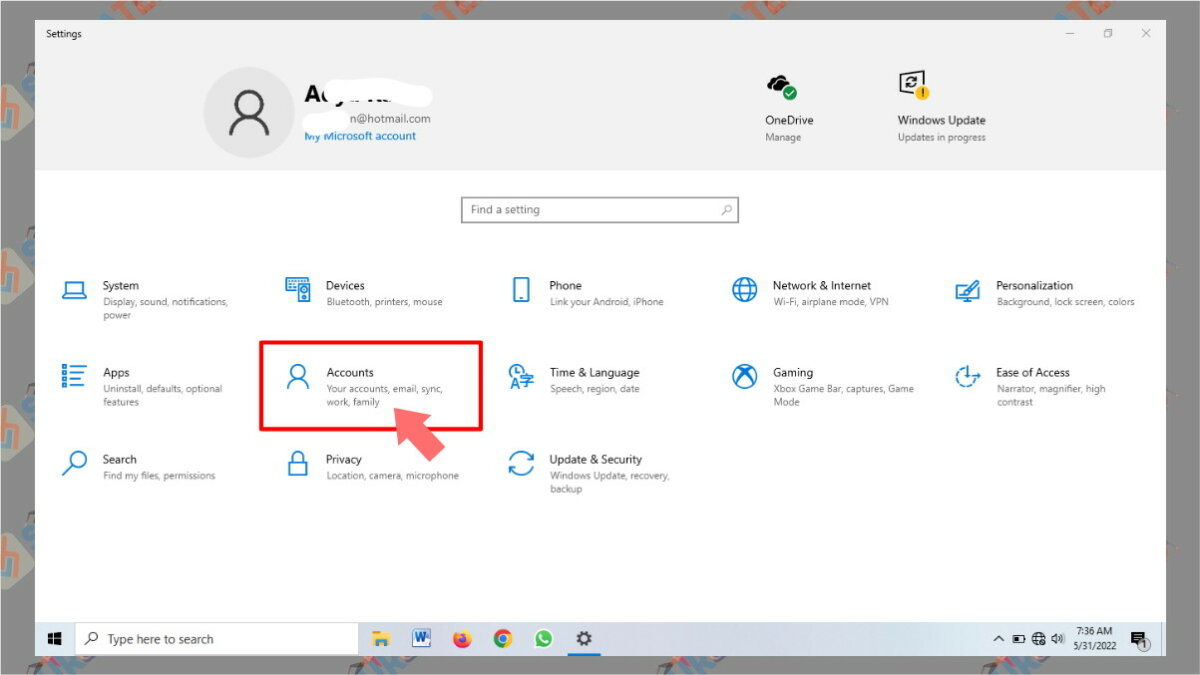
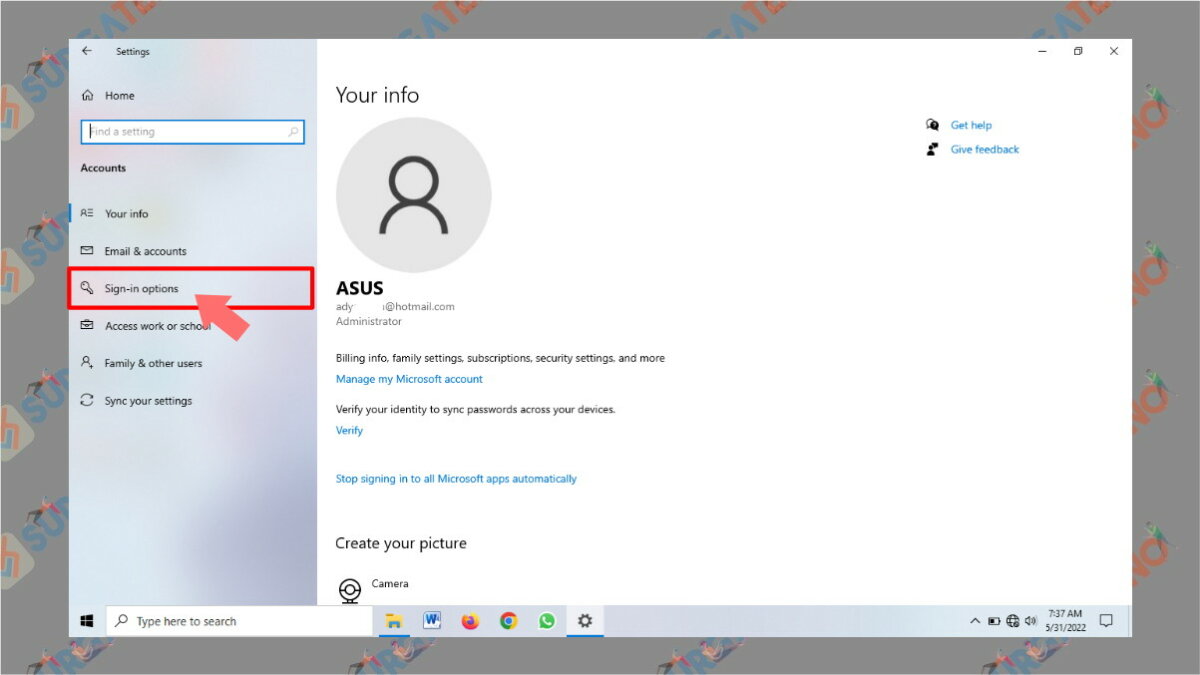
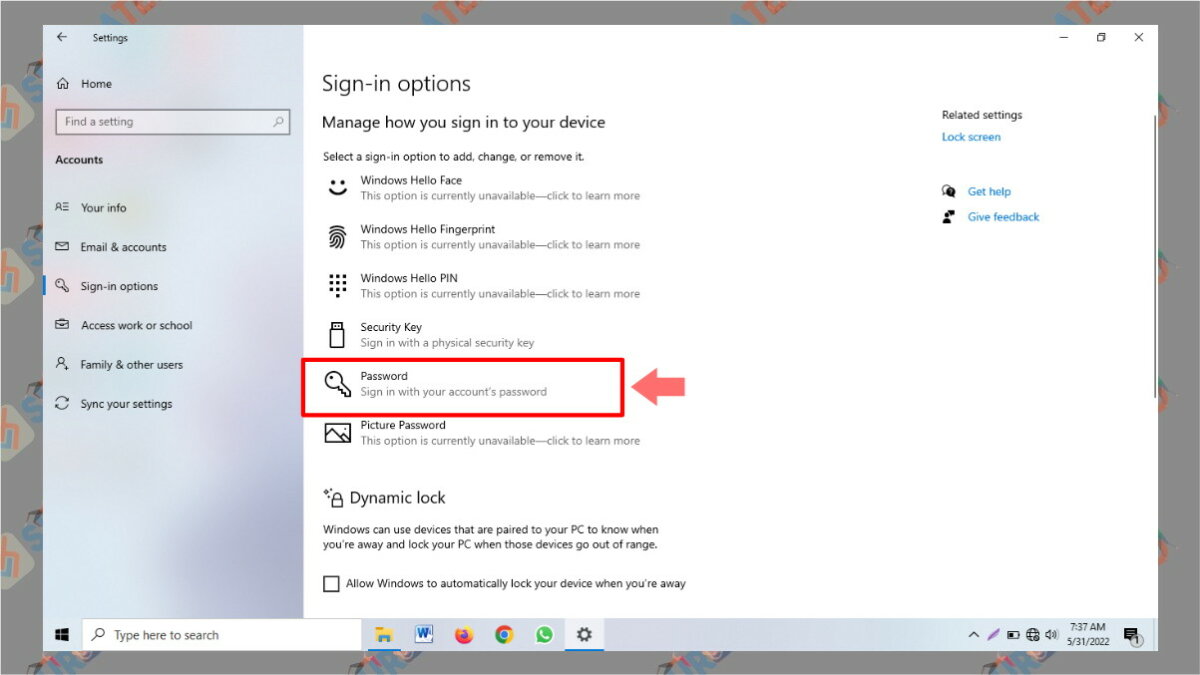
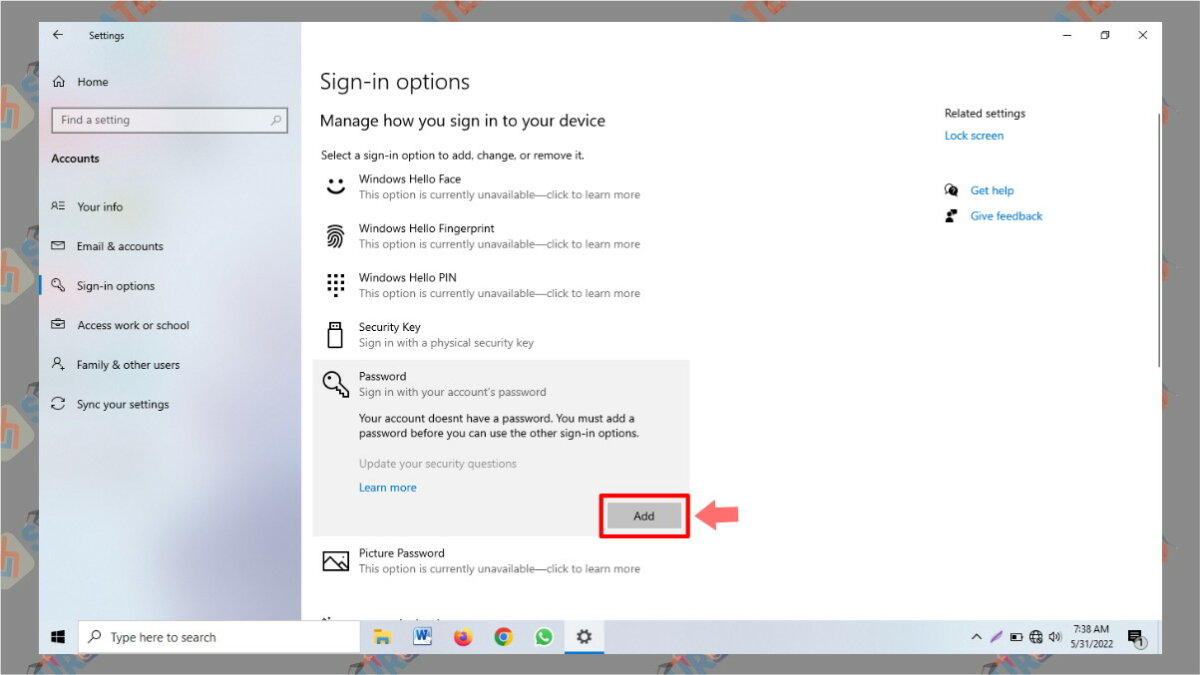
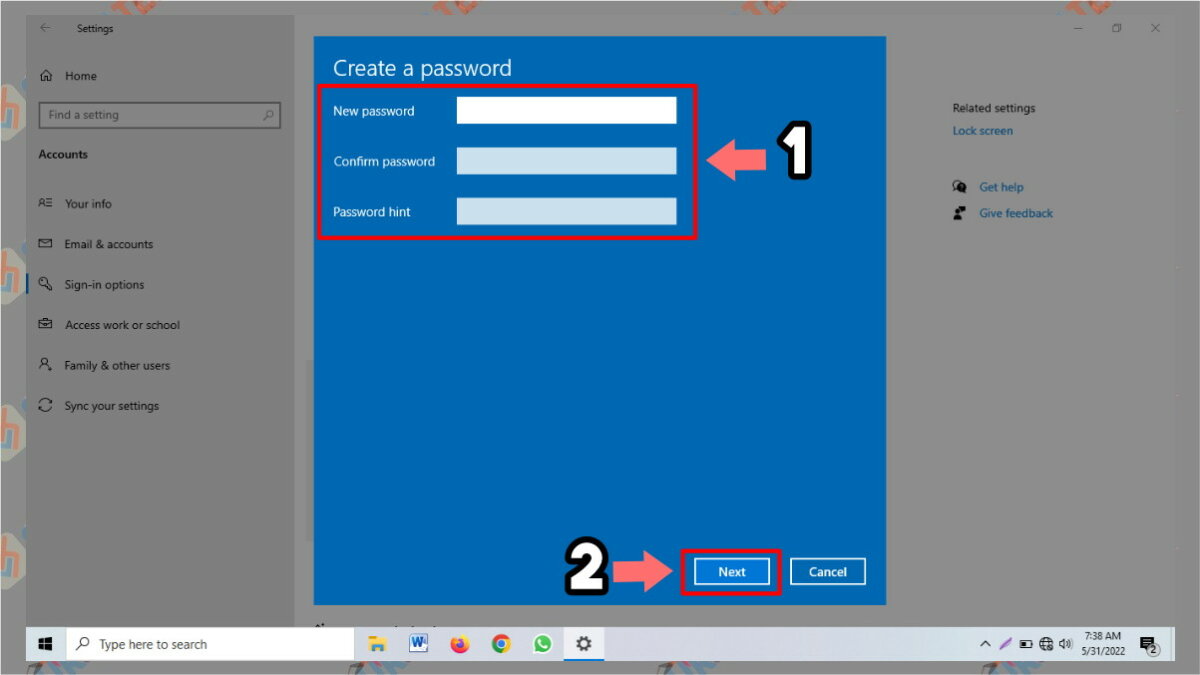
Setelah fitur Windows Lock diaktifkan, kamu akan diminta untuk memasukkan password terlebih dahulu sebelum bisa menggunakan PC.
Disarankan untuk membuat password yang kuat dan mudah diingat. Karena bakal merepotkan sekali jika kamu sampai lupa password.
2. Dengan KeyFreeze
Jika ingin lebih mudah dan ringkas, kamu bisa menggunakan aplikasi KeyFreeze. Aplikasi yang satu ini bisa kamu gunakan secara gratis.
Freeze adalah sebuah aplikasi yang bisa digunakan untuk mengunci keyboard dan mouse atau touchpad.
Berbeda dengan Windows Lock yang mengharuskan kamu untuk membuat password. KeyFreeze tidak memerlukan password, kamu hanya perlu menjalankan aplikasinya saja untuk melakukan penguncian.
Berikut ini saya akan menjelaskan seperti apa cara menggunakan KeyFreeze, silahkan disimak dengan baik-baik:
- Download dahulu aplikasi KeyFreeze melalui tautan dibawah ini:
- Setelah didownload, silahkan langsung install jalankan aplikasinya.
- Setelah aplikasi KeyFreeze dijalankan, Kamu akan diminta untuk menunggu selama 5 detik, lalu keyboard dan mouse akan terkunci secara otomatis.
- Lebih mudah dan ringkas Dibandingkan cara yang pertama kan?
- Selesai.
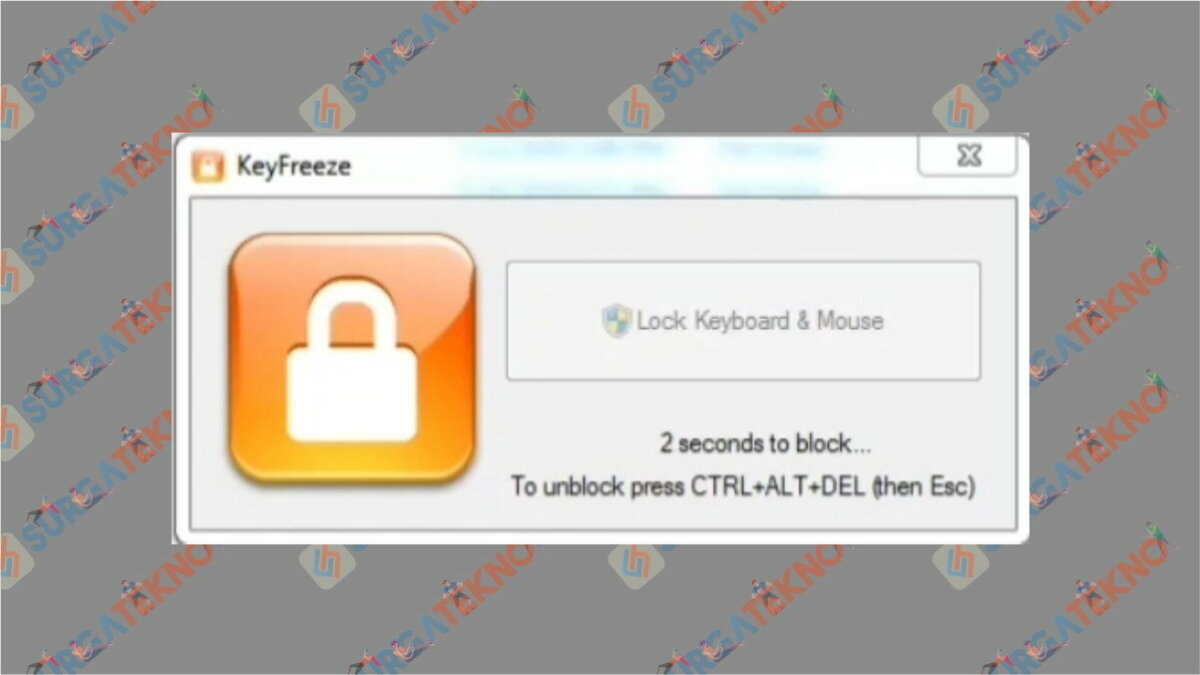
Untuk mengaktifkan atau membuka kunci keyboard, kamu hanya perlu menekan tombol “Ctrl + Alt + Delete + Esc” secara bersamaan.
Akhir Kata
Demikianlah dua cara jitu yang bisa dilakukan untuk Mengunci Keyboard dan Mouse di laptop dan juga komputer. Terimakasih sudah membaca, semoga bisa bermanfaat dan membantu kamu.